Hướng dẫn bảo mật 2 lớp qua SMS trên Apple ID tại VN
(GenK.vn) - Được biết, đây là lần đầu tiên Apple cho phép xác nhận bảo mật qua SMS tại Việt Nam.
Mới đây, Apple đã chính thức hỗ trợ tính năng bảo mật 2 lớp (xác nhận bảo mật qua SMS) cho thêm 48 quốc gia, nâng tổng số các nước được hỗ trợ tính năng này lên con số 59. Được biết, trước đó, chỉ có 11 quốc gia được hỗ trợ phương thức bảo mật qua SMS. Tuy nhiên, điều đáng nói là trong 48 quốc gia mới đây được Apple hỗ trợ có Việt Nam.

Đây là một tin vui đối với người dùng Việt, khi mà giờ đây, người dùng iPhone hoặc các thiết bị của Apple tại Việt Nam không còn phải lo sợ về việc bị chiếm quyền điều khiển Apple ID kể cả khi người khác đã biết tên đăng nhập và mật khẩu của bạn. Tuy nhiên, việc bảo vệ tài khoản của khách hàng bằng phương pháp xác thực 2 lớp không còn là điều quá mới mẻ, bởi trước đây, Google cũng từng thực hiện phương pháp này cho người dùng của mình, thế nhưng, dẫu có còn hơn không.
Ngoài ra, động thái trên được cho là nhằm hiện thực hóa những cam kết rằng Việt Nam chính là thị trường lớn cho iPhone và Táo Khuyết sẽ "chăm lo" tốt hơn cho người dùng nước ta khi mà doanh số iPhone tính riêng tại thị trường Việt Nam đã tăng trưởng mạnh tới 262% trong 6 tháng của năm tài chính 2014(tính đến hết ngày 29 tháng 3).
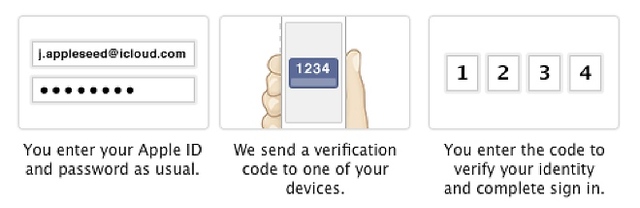
Quay trở lại với tính năng hỗ trợ bảo mật 2 lớp của Apple, để kích hoạt đươc tính năng này, người dùng cần có một số điện thoại và Apple sẽ gửi code về số điện thoại được đặt sẵn mỗi khi người dùng muốn đăng nhập trên một thiết bị mới hoặc thiết bị đã từng đăng nhập nhưng chưa được cho vào danh sách các thiết bị tin tưởng(Trusted Devices), qua đó giúp bạn kiểm soát và bảo vệ tốt hơn cho tài khoản cũng như các thiết bị của mình.
Bạn đọc quan tâm có thể đăng kí dịch vụ bảo mật 2 lớp của Apple tại đây.
Bước 1: Chọn mục quản lý Apple ID, đăng nhập và điền các thông tin cần thiết.
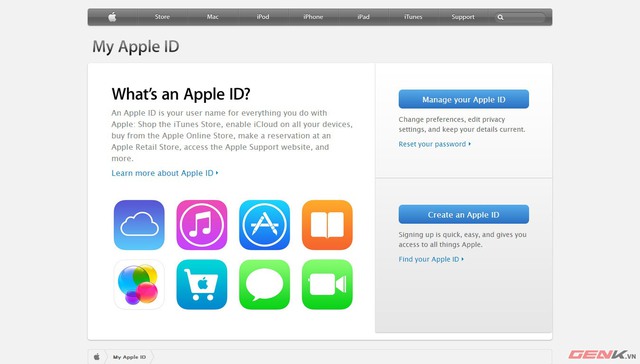
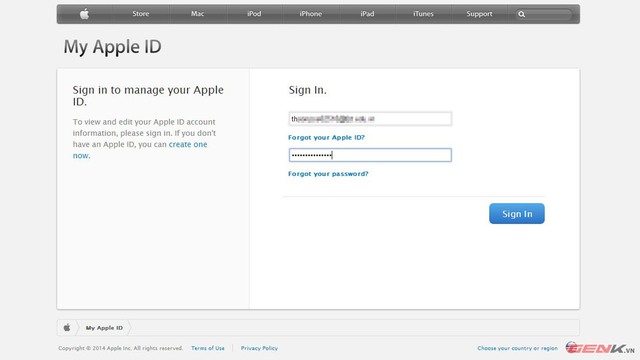
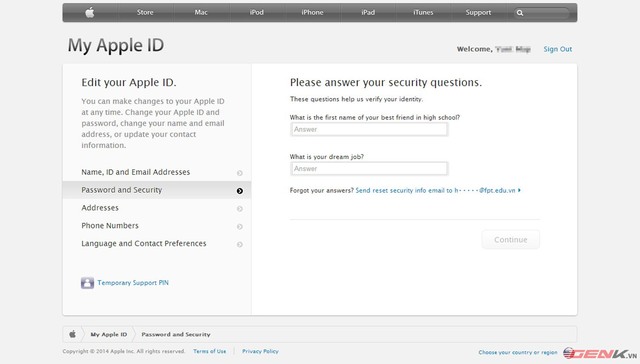
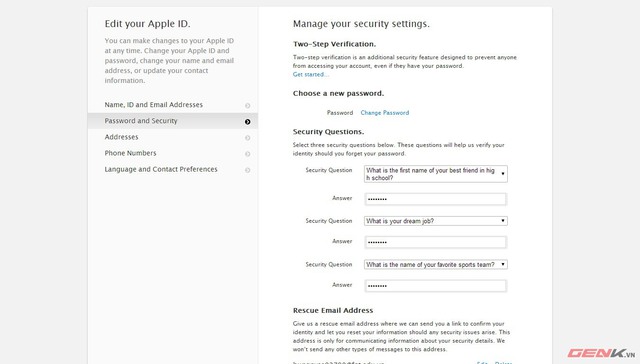
Bước 2: Chọn "Password and Security" ở mục bên trái, chọn sử dụng phương thức bảo mật 2 lớp, nhập số điện thoại dùng để xác thực.
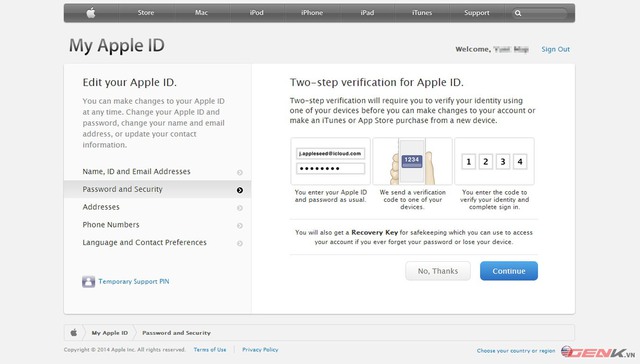
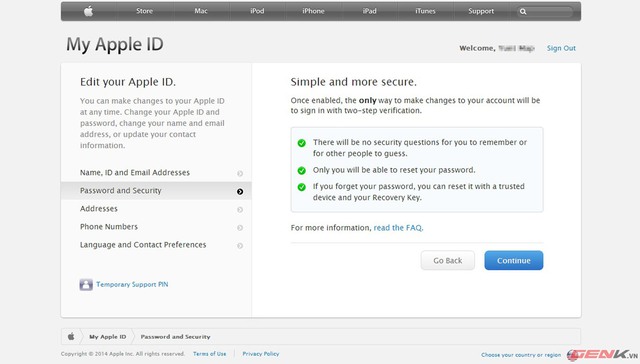
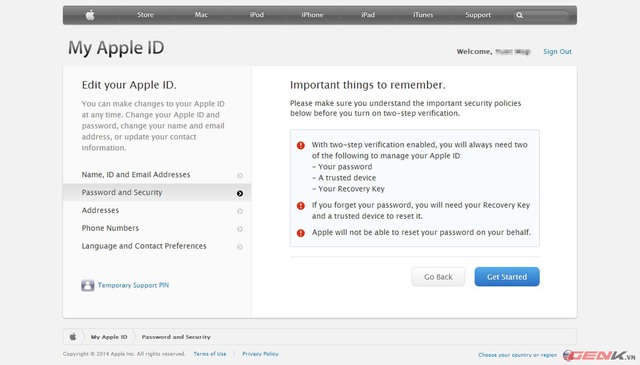
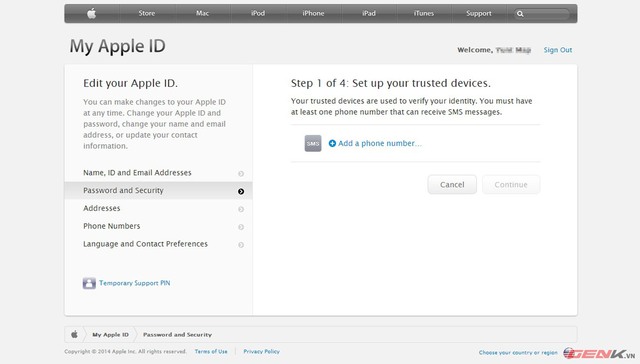
Bước 3: Nhập mã xác thực từ điện thoại; nhận và ghi nhớ Recovery Key; hoàn tất.
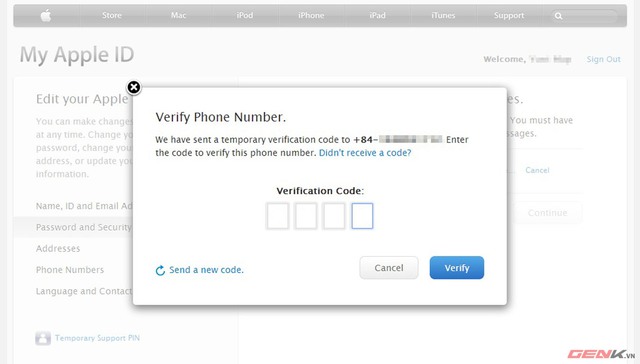
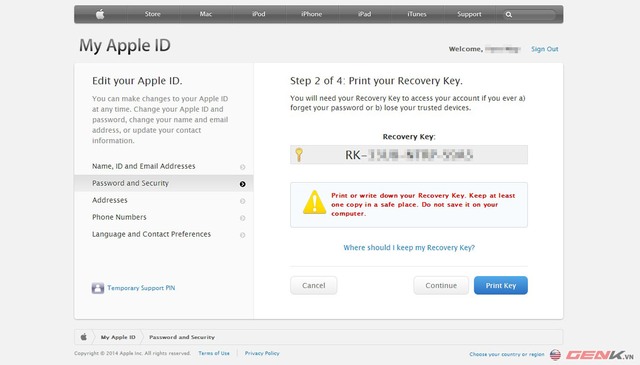
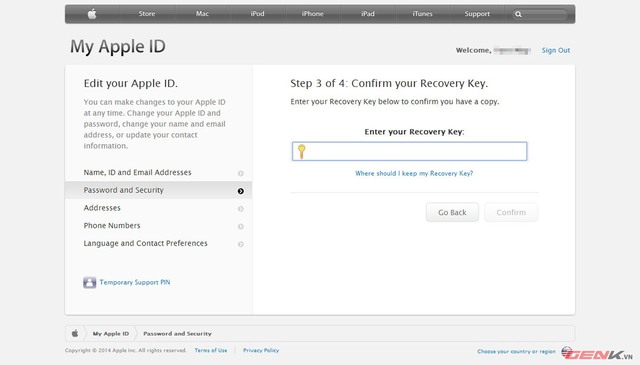
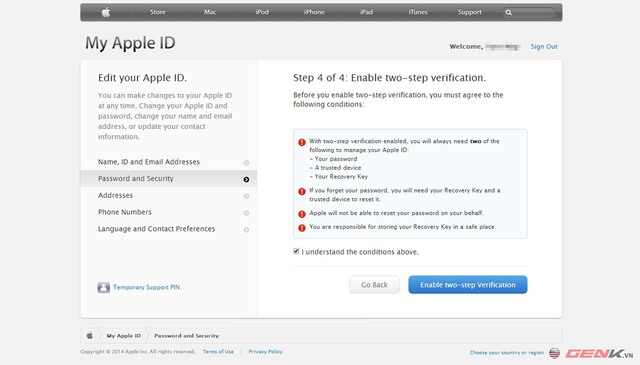
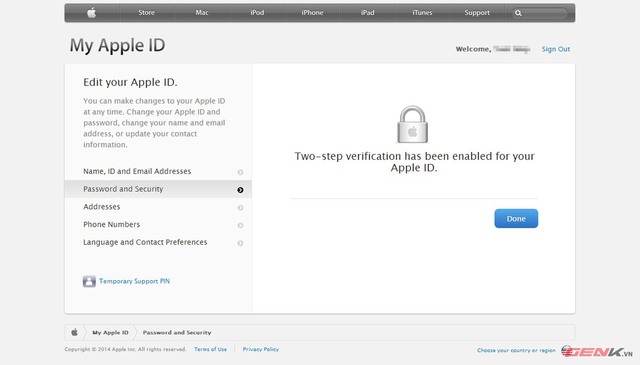
Sau khi ấn chọn "Done", chức năng bảo mật 2 lớp dành cho tài khoản của bạn đã được bật, đồng thời bạn cũng có thể đổi lại mật khẩu và cũng chẳng lo bị mất nữa vì đã bật chức năng bảo mật 2 lớp. Ngoài ra, bạn cũng nên kiểm tra lại các thiết bị có trong danh sách tin tưởng để thêm, hoặc xóa bớt thiết bị không cần thiết.
Chúc các bạn thành công!
Tham khảo: GsmArena
NỔI BẬT TRANG CHỦ
-

Xiaomi 17 Ultra sắp về Việt Nam, bản Leica Limited nghe giá mà giật mình: Cao hơn cả Galaxy Z Fold7?
Một chuỗi bán lẻ lớn vừa "nhá hàng" Xiaomi 17 Ultra tại Việt Nam với mức giá dự kiến khiến nhiều người phải đọc lại lần hai, đặc biệt là phiên bản Leica Limited khi được đồn đoán còn đắt hơn cả Galaxy Z Fold7.
-
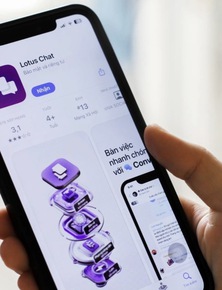
Lotus Chat bất ngờ leo hạng trên App Store và Play Store, phản ánh nhu cầu mới của người dùng Việt
